고정 헤더 영역
상세 컨텐츠
본문


토렌트 사용하다보면 언젠가부터 컴퓨터가 너무 느려졌다.
그래서 받은 동영상 재생이 버벅일 정도가 되어 해결책을 찾아봤다.
증상은 아래그림처럼 작업관리자 확인해보면 utorrentie.exe가 cpu 점유 하여 CPU사용이 100%가 된다.

그래서 매번 utorrentie.exe를 죽였지만... 금세 다시 실행되어서 컴퓨터가 느려진다.
우선 토렌트 설정을 바꿔준다.
Update 되지 않게 한다.
설정 -> General -> Updates 항목의 모든 사항을 체크 해제한다.

그리고 컴퓨터 폴더안의
사용자 -> AppData -> Roamimg -> uTorrent -> updates 폴더에 가서 확인해보니 아래처럼 Update가 되어 있다.
마지막 버전의 폴더에 들어가서 확인해보면 utorrentie.exe 파일이 있다.
나머지 폴더와 설치 파일은 삭제해도 된다. <<<삭제하는것이 좋다>>>

폴더 내부에 utorrentie.exe라는 파일 한개가 있다.
작업관리자에서 실행중인 utorrentie.exe의 작업 끝내기를 우선 해야 한다.
그리고 utorrentie.exe 파일을 삭제한다.
마지막으로 utorrentie.exe이 다시 생성되는것을 막아야 한다.

utorrentie.exe이 다시 생성되는것을 막기 위해서
utorrentie.exe 삭제된 폴더에 utorrentie.exe라는 이름의 폴더를 생성한다.

이렇게 하고나면 쾌적한 컴퓨터를 사용할 수 있다.
이러한 방법도 가끔 다시 설치가 된다고 하니... 또 느려진다고 한다. ((( 사악한 뮤토렌트...)))
또 다른 해결방법은 빈 실행파일을 만드는 것이다.
기존에 만들었던 utorrentie.exe 폴더를 삭제하고
새로만들기 -> 메모장에서 빈파일의 utorrentie.exe 파일을 저장한다.
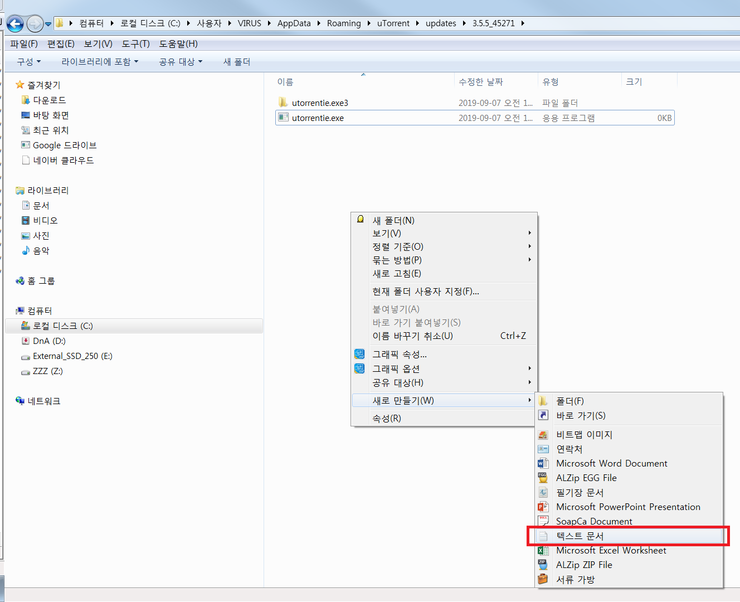
새로 만들어진 텍스트 문서를 열기해서 다른 이름으로 저장하기에서
파일형식을 모든파일로 바꾸고
utorrentie.exe라고 저장한다.

마지막으로 utorrentie.exe의 속성으로 들어가서 읽기전용을 체크하고 확인한다.
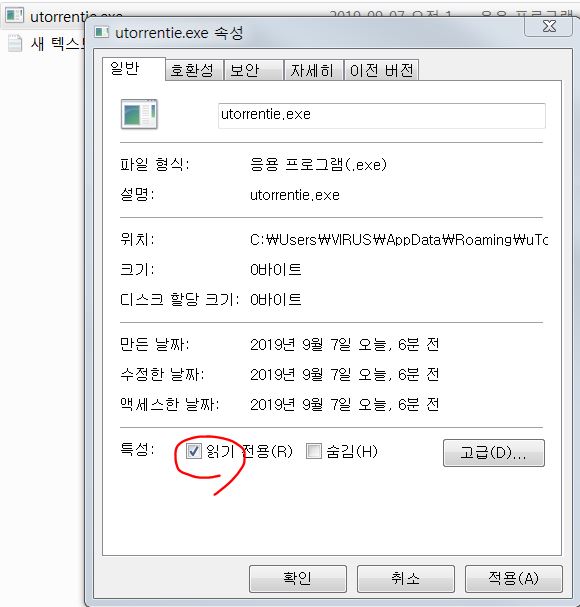
이렇게까지 하면 토렌트가 utorrentie.exe을 다시 생성하거나 실행할 수 없다.
영상으로는 아래에서 확인할 수 있다.

'IT' 카테고리의 다른 글
| 윈도우 10 인증하기 - 크랙없이 명령어CMD 만으로 하기 (0) | 2020.03.01 |
|---|---|
| 큐비트토렌트 - 저작권 단속 피하기 (0) | 2020.03.01 |
| 구글 크롬 빠르게 만드는 방법 (0) | 2020.03.01 |
| 구글 크롬이 느려졌을때 해결책 (0) | 2020.03.01 |
| 토렌트 사용시 컴퓨터 느려짐(추가 해결책 : utorrentie.exe & helper.exe) (0) | 2020.03.01 |




